Så här ändrar du valuta i Google Sheets på din dator
Annan Användbar Guide / / August 04, 2021
Annonser
Vet du att det är möjligt att ändra valutan i Google Sheet.? I den här guiden kommer jag att förklara för dig hur du gör det. Online-kalkylappsappen levereras med funktionen GOOGLEFINANCE. Det kan konvertera valutorna av en typ till en annan baserat på de senaste växelkurserna. Här ligger vridningen. Du behöver inte ta reda på eller känna till växelkurserna. Den här funktionen gör det jobbet åt dig.
Växelkurserna på Google Sheets uppdateras var 20: e minut. Nu är det bara Googles sätt att göra saker. Jag har förklarat formatet på GOOGLEFINANCE-funktionen och hur man använder den. Jag har också demonstrerat hur man hittar växelkursen när man försöker byta från en valuta till en annan. Låt oss gå in i guiden.
Hur man ändrar valuta i Google Sheets
Låt oss först se hur man får växelkursen för att jämföra eller konvertera två valutor. Även om Google Sheet tillhandahåller den senaste växelkursen nämns det att växelkurser kan vara försenade. Dess kurser kommer inte från alla finansmarknader i världen. Det förbehåller sig all information de tillhandahåller enbart för informationsändamål. Människor rekommenderas att inte använda den för handel eller liknande aktiviteter.
Hitta växelkursen på Google Sheets
Här är stegen. Låt oss kontrollera valutakurser för USD och INR. USD är US-dollar och INR är indisk valuta.
Annonser
- Öppna Google Sheets
- I fx avsnitt sätt följande format = GOOGLEFINANCE (“Valuta: USDINR”)
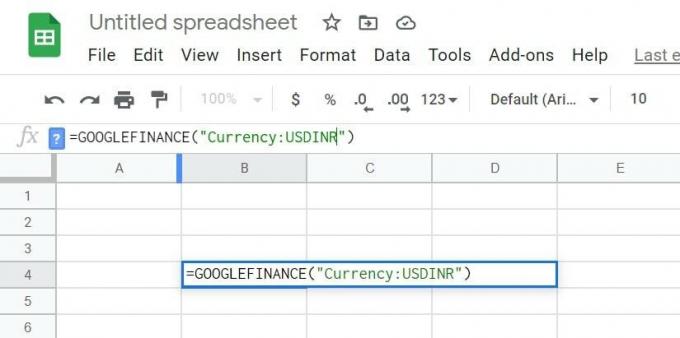
- Du kan använda vilken valuta du vill istället för de som jag har använt
- När du trycker på enter ska du se det aktuella växlingsvärdet mellan de två valutorna
- För USD och INR ser du växelkursen är 73.7383
Det finns ett annat sätt att göra detta där vi kommer att nämna USD och INR i arket. Använd sedan deras cellnummer i funktionen. Det är användbart när du byter flera valutor i Google Sheet.
låt oss åter ta exemplet på USD och INR.
- Lägg till formeln i avsnittet fx = GOOGLEFINANCE ("Valuta:" & cell1 & cell2)
- Ersätt cell 1 med det cellnummer där du har lagt den första valutan
- På samma sätt kommer cell 2 att bestå av det cellnummer där den andra valutan nämns
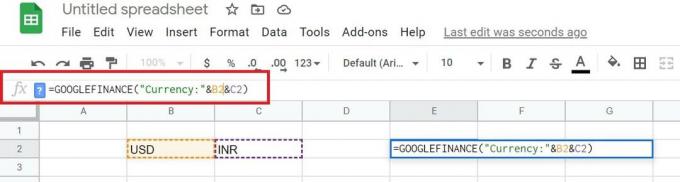
- Tryck sedan på Enter så ser du växelkursen
Steg för att ändra valuta
Det här är ganska enkelt. När du väl känner till växelkursen, multiplicerar du bara den med den befintliga valutan för att hitta värdet i den andra valutan. Ljudet är förvirrande.? Vänta, låt mig visa samma sak genom att ta USD till INR-exemplet.
Du kan göra detta för valutor där ute. Omvandlingsvärdet beror på växelkursen som varierar från region till region.
- Gå till Google Sheets
- Nämn växelkursen [för de två valutorna som du vill konvertera värdena]
- Nämn sedan ett belopp av den första valutan
- Nu helt enkelt multiplicera värdet på den första valutan med växelkursen
- Vi vet att växelkursen mellan USD och INR är 73.7378.
- Låt oss säga att vi vill konvertera 50 US $ till INR och kolla sedan på skärmdumpen nedan
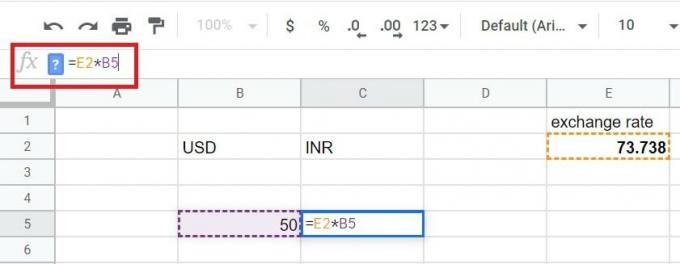
- Värdet i INR blir 3686.9. Den visas under C5-cellen när du trycker på enter.
Jag kollade till och med direkt i Google Sök. Värdet på 50 USD vid omvandling till INR visar samma värde 3686,9 INR.

Annonser
Så, så kan du ändra valutavärde i Google Sheets. Jag hoppas att detta var informativt.
Läs nästa,
- Hur man tar bort Google Sheets från Google Drive
- Hur man hindrar Google Sheets från att byta till militär tid
- Konvertera Google Sheet till PDF-filer: Hur man gör det
Swayam är en professionell teknisk bloggare med magisterexamen i datorprogram och har också erfarenhet av Android-utveckling. Han är en stark beundrare av Stock Android OS, förutom teknisk bloggning, han älskar att spela, resa och spela / undervisa gitarr.



